
литература СorelDraw / CorelDraw_Graphics_Suite_X5 Руководство
.pdf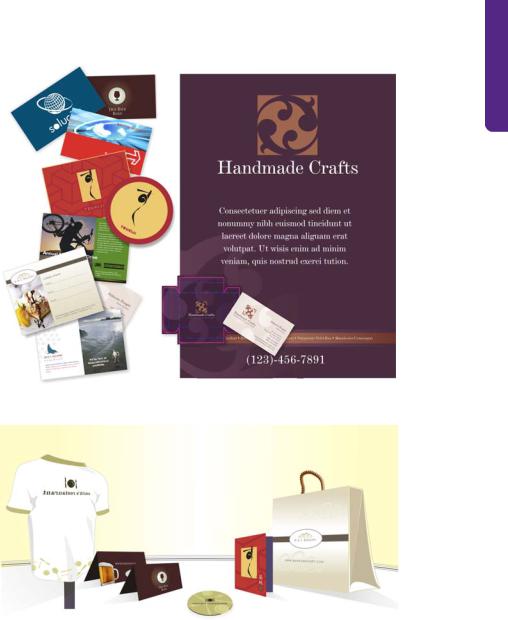
Заготовки шаблонов представляют различные отрасли, продукты и стили дизайна
Категории шаблонов включают футболки, подставки, меню и подарочные пакеты
Изменение документов, созданных на основе шаблонов
Можно создать документ на основе заготовки шаблона и затем изменить документ, не затрагивая исходный шаблон.
Путемвнесенияизменений врисунки, текст и макет можно создать новый дизайн в соответствиисосвоимипотребностями. Текст и рисунки включают отдельные объекты или группы объектов, которые отображаются в окне настройки Диспетчер объектов.
Глава 20: Шаблоны | 267

Можно выделять, перемещать, редактировать и удалять любые объекты в документе. Для получения дополнительных сведений см.
разделы “Выбор, изменение размера и преобразование объектов” на стр. 39 и “Применение цвета и стиля к объектам” на стр. 41.
Кроме того, можно легко редактировать существующий текст или заменять его своим собственным.
 Чтобы изменить простой текст, используйте инструмент Текст. Выделив
Чтобы изменить простой текст, используйте инструмент Текст. Выделив
текст, можно ввести новый текст или изменить шрифт, размер, цвет и другие свойства существующего текста.
Можно также изменить макет страницы документа, добавить фон или вставить дополнительные страницы. Для получения дополнительных сведений см. раздел “Работа со страницами” на стр. 47.
В следующих примерах документы, созданные на основе заготовок шаблонов, изменены с целью получения двух уникальных вариантов дизайна брошюры.
Рисунки и текст в шаблоне можно редактировать как отдельные объекты
268 | Руководство по CorelDRAW Graphics Suite X5
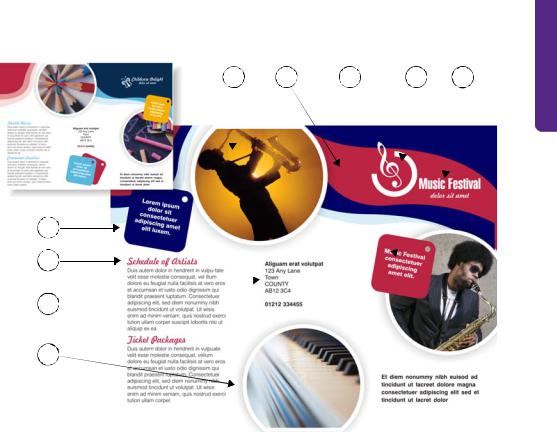
.
1 |
2 |
3 |
4 |
5 |
|
|
|
|
|||
|
|
|
|
|
|
6
7
8 
9
Настройка брошюры на основе заготовки шаблона
Пример 1
Для создания новой брошюры в документ внесены следующие изменения:
1 — фотографии заменены всоответствии с новой темой.
2 — цветовая тема фона изменена на темно-синий, красный и светло-синий, и в правый верхний угол добавлена новая темно-синяя векторная фигура.
3 — квадратная фигура справа перемещена, а ее цвет изменен с оранжевого на красный.
4 — изменен логотип в правом верхнем углу.
5 — измененосновнойзаголовок, ашрифт изменен на Swiss™ 911 XCM BT.
6 — синяя квадратная фигура в центре
снизуперемещенавлевыйверхнийугол, а ее цвет изменен со светло-синего на темно-синий. Красная квадратная фигура из исходной брошюры удалена.
7— второстепенные заголовки изменены,
ацвет шрифта изменен со светло-синего на красный.
8— текст адреса выровнен по левому краю.
9— добавлен элемент рамки для фотографии.
Глава 20: Шаблоны | 269
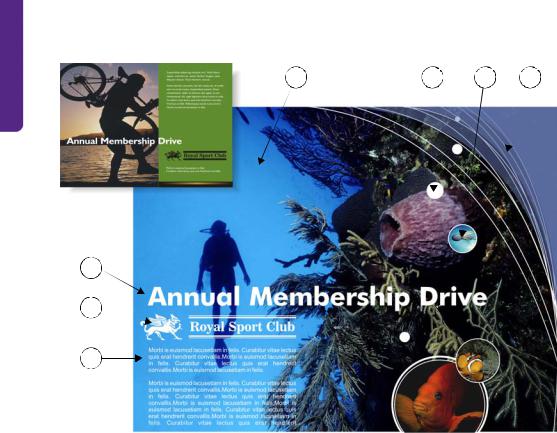
.
1 |
2 |
3 |
4 |
5
6
7
Настройка брошюры на основе заготовки шаблона
Пример 2
Для создания новой брошюры в документ внесены следующие изменения:
1— фотография заменена.
2— созданы белые пузырьки, которые отражают тему брошюры и придают всей композиции необычность.
3— импортированы дополнительные фотографии, и созданы объекты PowerClip™, чтобы вписать фотографии в белые векторные пузырьки.
4— зеленыйфон(прямоугольник) удален. В правый верхний угол добавлены фиолетовые фигуры с тонкими белыми кривыми, которые обеспечивают сбалансированность дизайна.
5— основной заголовок увеличен (теперь
он занимает примерно 80 % ширины страницы), что улучшает видимость текста издалека.
6 — цвет логотипа заменен на белый, и уменьшена толщина двойных горизонтальных линий.
7 — основной текст перемещен под логотип, и текст полностью выровнен для создания плавного перетекания.
Создание шаблонов
Если необходимо многократно использовать элементы дизайна в документе, можно сохранить его в качестве шаблона.
При сохранении шаблона в программе CorelDRAW в него можно добавить такие справочные сведения, как разметка страниц,
270 | Руководство по CorelDRAW Graphics Suite X5

категория, отрасль и другие заметки. Эти справочные сведения упрощают упорядочение и поиск шаблонов в будущем.
 Чтобы сохранить документ в качестве шаблона, щелкните Файл ` Сохранить как шаблон. Введите имя в списке Имя файла и найдите папку, в которой нужно сохранить шаблон. Нажмите кнопку
Чтобы сохранить документ в качестве шаблона, щелкните Файл ` Сохранить как шаблон. Введите имя в списке Имя файла и найдите папку, в которой нужно сохранить шаблон. Нажмите кнопку
Сохранить. ВдиалоговомокнеСвойства шаблона добавьте любые справочные сведения по своему усмотрению.
Глава 20: Шаблоны | 271

Часть
седьмая
Галерея
Автор изображения: |
(Fong-Chow Chiang) |
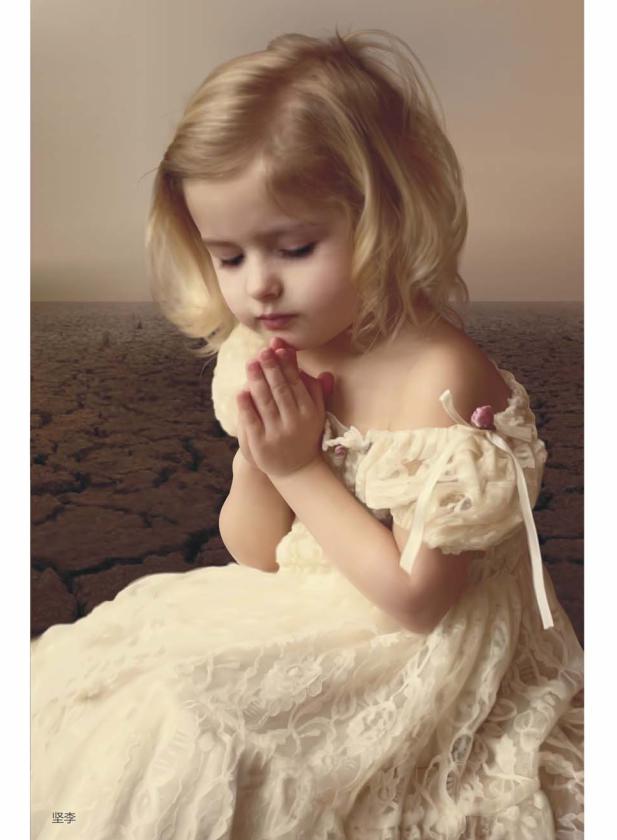
(Li Jian)

